Mainos
 Joten yrität pelata uutta videopeliä, jossa on mahtava grafiikka ja erikoistehosteet, mutta jostain syystä peli joko kaatuu tai grafiikka on erittäin "viivästynyt" - se on enemmän kuin elokuvan katsomista hidastettuna kuin korkealaatuista videopeliä.
Joten yrität pelata uutta videopeliä, jossa on mahtava grafiikka ja erikoistehosteet, mutta jostain syystä peli joko kaatuu tai grafiikka on erittäin "viivästynyt" - se on enemmän kuin elokuvan katsomista hidastettuna kuin korkealaatuista videopeliä.
Joskus syynä tähän on, että järjestelmälläsi ei ehkä ole suorittimen tehoa käsitellä kaikkea, mitä pelistä vaaditaan. Kuitenkin toisinaan se vain tiivistyy siihen tosiasiaan, että näytönohjain ei ehkä pysty käsittelemään sitä. Ei ole aina helppoa määrittää, mikä ongelma on, mutta yksi asia, joka on tarpeeksi helppoa, on näytönohjaimen testin suorittaminen. Jos on, voit päättää päivittää tai ylikellotettu nykyinen korttisi Kuinka ylikellottaa ATI-näytönohjain ATI Overdriven avulla Lue lisää , kuten Matt kuvaili aiemmin. Saatavilla on paljon ilmaisia sovelluksia näytönohjaimen stressitestin tekemiseen. Matt peitti aiemmin yhden kutsun Furmark Testaa näytönohjaimesi vakautta FurmarkillaTässä FurMarkin oppaassa selitämme, kuinka FurMarkia käytetään näytönohjaimesi testaamiseen. Autamme myös tulkitsemaan tuloksia. Lue lisää
se tekee aika hyvää työtä.
Ennen kuin teet päätöksen siitä, vaihdetaanko näytönohjain vai ei, tässä on muutamia muita erinomaisia sovelluksia, joita voit käyttää joka suorittaa näytönohjaimen stressitestin ja auttaa sinua päättämään, rajoittaako tämä pelaamistasi tällä hetkellä kokea.
Näytönohjaimen vakaustesti
Minkä tahansa näytönohjaimen todellinen testi on sen kyky käsitellä useita, erittäin yksityiskohtaisia liikkuvia 3D-objekteja samanaikaisesti. Yksi suosituimmista ilmaisista sovelluksista, jolla voit vertailla näytönohjaintasi ja antaa sille stressitesti, on Näytönohjaimen vakaustesti.
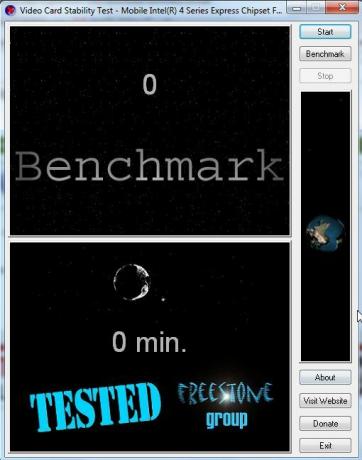
Tällä sovelluksella on kaksi päätoimintoa: näytönohjaimen perusviivan ottaminen verrattuna vastaavien korttien suorituskykyyn tai stressin suorittaminen testaa (vakaustesti) pitkän ajanjakson ajan saadaksesi näytönohjaimesi äärirajoilleen ja valvoa, hyppääkö, viivästyykö tai 3D-grafiikka jäädyttää. Kun napsautat "Vertailuarvo”, sovellus pyörittää valtavaa 3D-kuvaa maapallosta ja näyttää ruudut sekunnissa, jotka näytönohjain pystyy tuottamaan.
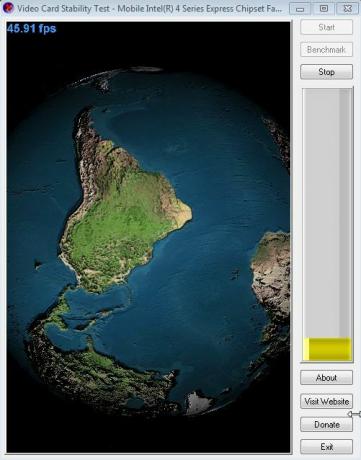
Kun oikealla oleva pylväsdiagrammi saavuttaa yläreunan, testi on ohi ja näet näytönohjaimesi FPS-pisteet verrattuna muihin johtaviin näytönohjaimiin, kuten ATI Radeon -perheeseen tai GeForce-kortteihin.
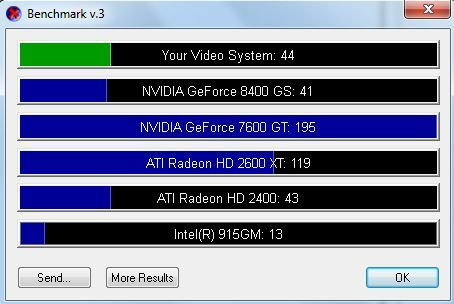
Kun vertailutesti on valmis, pisteet näkyvät pääikkunan yläruudussa. Ohjelmiston seuraava ominaisuus on vakaustestin suorittaminen. Voit aloittaa sen napsauttamalla "alkaa" oikeassa paneelissa.
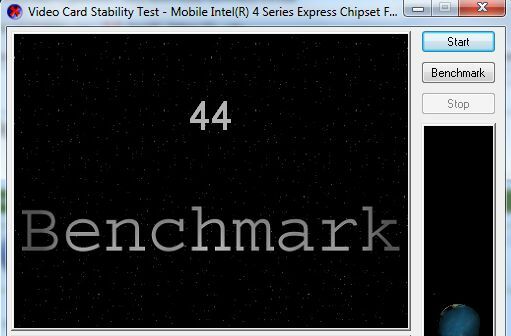
Vakaustesti on loputon testi (kunnes napsautat pysäytyspainiketta), jonka avulla voit seurata, kuinka näytönohjain käsittelee kahta pyörivää 3D-kuvaa. Ohjelmisto käyttää VertexShader- ja PixelShader-nimiä näytönohjaimen työntämiseen. Näet ylimmän 3D-maapallon alkavan pienestä ja sitten hitaasti lähentää ja loitontaa. Tämä muuttaa näytönohjaimen kuormitusta ajan myötä hyvän stressitestin suorittamiseksi.
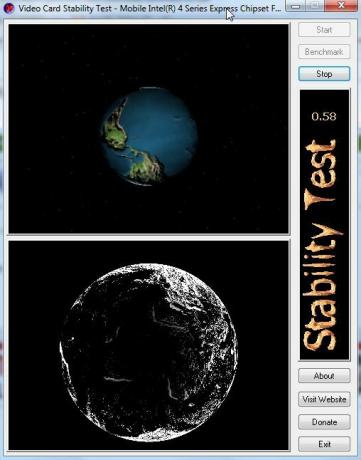
Mitä pidempään annat ohjelmiston toimia, sitä parempi, koska voit myös testata näytönohjaimen muistirajoja, alkaako pyörivä grafiikka jossain vaiheessa viiveellä tai jumittua. Jos näet testin lopulta nostavan näytönohjaimesi polvilleen, tiedät, että korttisi on ongelma.
Reaaliaikainen HDR IBL
Toinen erittäin hieno sovellus, jolla voit testata näytönohjaintasi (vaikka sitä ei ole erityisesti kirjoitettu sitä tarkoitusta varten), on ilmainen sovellus nimeltä Rthdribl. Outo nimi – mutta se tarkoittaa Real-Time High Dynamic Range -kuvapohjaista valaistusta. Tämä on grafiikan renderöintityökalu, joka näyttää upeimmat 3D-grafiikat monien liikkuvien kohteiden kanssa, jotka varmasti ilahduttavat sinua.
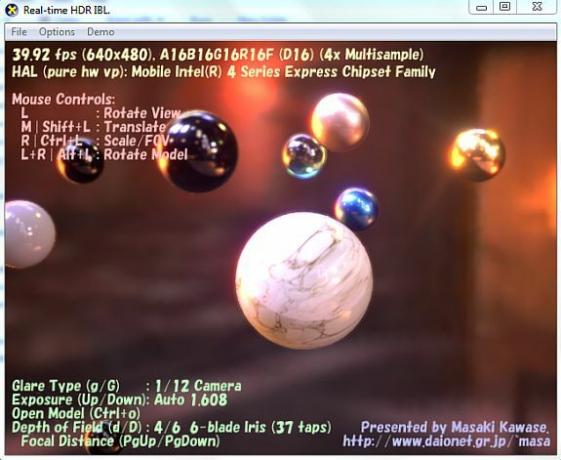
Kun käynnistät sen ensimmäisen kerran, näet kelluvien "planeettojen" maailman, jotka näyttävät marmorilta. Voit kiertää kohtausta manuaalisesti hiirellä käyttämällä näytöllä näkyviä säätimiä. Kuvat sekunnissa näkyvät vasemmassa yläkulmassa.
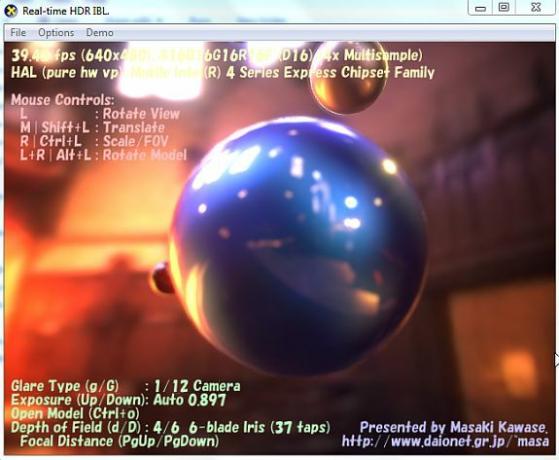
Hiirellä voit keskeyttää toiminnon ja zoomata sitten suoraan keskikohteeseen. Valikkojärjestelmän kautta voit vaihtaa ihoa, tarkentaa ja muokata joukkoa muita näkymäasetuksia. Voit myös muuttaa itse mallia avaamalla uuden mallitiedoston – kuten kallon.
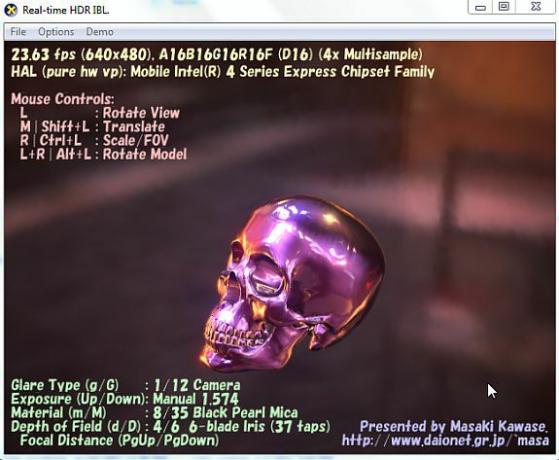
Jos todella haluat työntää näytönohjaintasi, maksimoi näyttö koko näytölle ja pidä silmällä sitä FPS: ää vasemmassa yläkulmassa. Se putoaa melko vähän (tai saattaa jopa kaatua, jos korttisi ei pysy perässä).
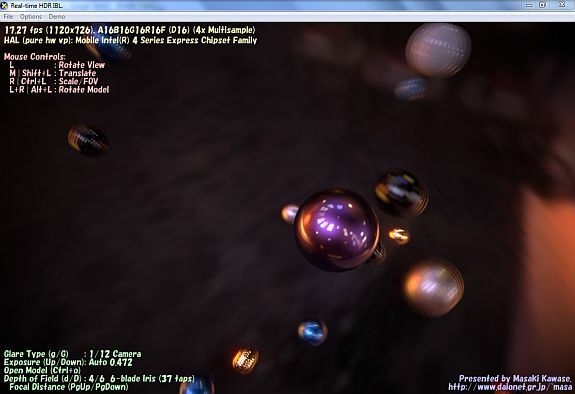
Jos aiot päivittää korttisi, merkitse tämä FPS-arvo muistiin, kun käytät tätä 3D-elokuvasovellusta koko näytön tilassa. Kun olet päivittänyt, suorita sovellus uudelleen ja pane merkille parannus. Tämä kertoo, ansaitko päivityksen rahoillesi.
Jos sinulla on grafiikkaongelmia uusien ostamiesi pelien kanssa, pidä nämä kaksi sovellusta käsilläsi että voit suorittaa nopean näytönohjaimen testin ja tarkistaa FPS-luokituksen, jonka saavutat nykyisellä kortti. Ainakin tämä auttaa sinua erottelemaan näytönohjaimen ongelmien lähteenä, ja ne ovat loistava tapa vertailla grafiikkakorttisi suorituskykyä.
Oletko kokeillut jompaakumpaa näistä sovelluksista? Miten näytönohjainsi toimi? Jaa oma näkemyksesi ja vinkkisi alla olevassa kommenttiosiossa.
Kuvan luotto: Christy Thompson
Ryanilla on BSc-tutkinto sähkötekniikasta. Hän on työskennellyt 13 vuotta automaatiotekniikan parissa, 5 vuotta IT-alalla ja on nyt sovellusinsinööri. MakeUseOfin entinen toimituspäällikkö, hän on puhunut kansallisissa datan visualisointia koskevissa konferensseissa ja on esiintynyt kansallisessa televisiossa ja radiossa.
